Windows7系统下Word无法输入中文的处理办法
随着电脑硬件和软件的不断升级,微软的Windows也在不断升级,从架构的16位、16+32位混合版(Windows9x)、32位再到64位, 系统版本从最初的Windows 1.0 到大家熟知的Windows 95、Windows 98、Windows ME、Windows 2000、Windows 2003、Windows XP、Windows Vista、Windows 7、Windows 8、Windows 8.1、Windows 10 和 Windows Server服务器企业级操作系统,不断持续更新,微软一直在致力于Windows操作系统的开发和完善。现在最新的正式版本是Windows 10。
我们在使用电脑的过程中经常会遇到一些问题,比如,有位用户在Win7系统下遇到这问题:Word文档输入都是字母,无法输入中文。那么,Word文档输入都是字母无法输入中文问题该如何来解决呢?针对这问题,现在小鱼一键重装系统小编就来教大家两种解决此问题的方法供大家来参考一下。
参考方法一:
1、首先打开Word;
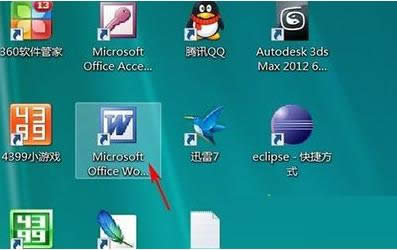
2、在菜单栏里,单击“工具”,然后在下拉菜单中选择“选项”;
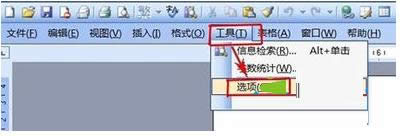
3、在弹出的选项框中选择“编辑”,在编辑选项的最下面把“输入法控制处于活动状态(L)”勾除,单击确定。
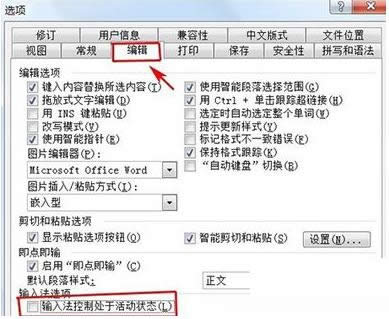
参考方法二(通过Word设置避免无法输入中文):
1、点击左上角的开始菜单(如下图所示)
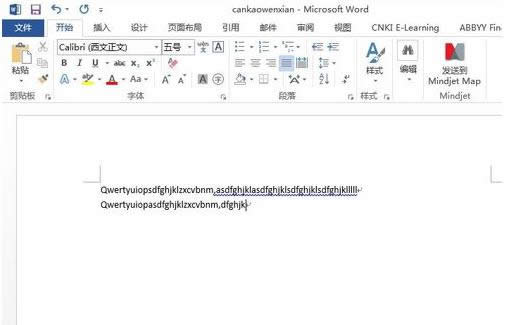
2、找到选项,点击
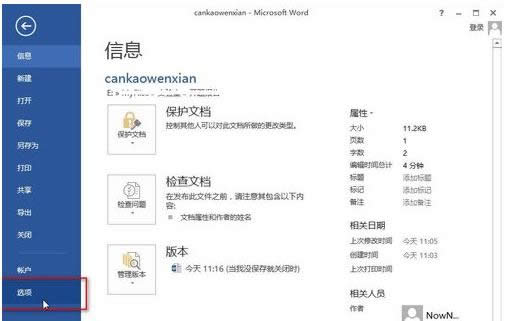
3、在打开的Word选项左侧,找到高级,点击,然后下拉找到输入法控制处于活动状态(找不到输入法控制处于活动状态怎么办,请回到第一步),取消前面打勾,然后点击确定即可
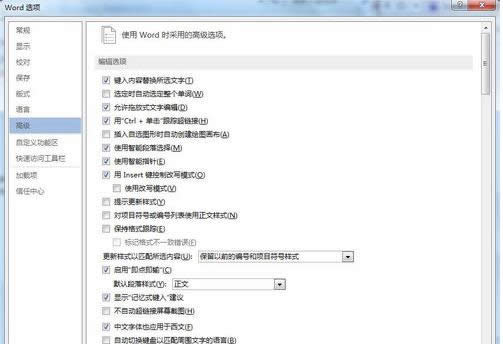
以上就是Win7系统下Word文档无法输入中文问题的两种解决方法介绍了,要是用户也遇到这问题,不妨试试上面的其中一种方法来操作吧。
Microsoft Windows,是美国微软公司研发的一套操作系统,它问世于1985年,起初仅仅是Microsoft-DOS模拟环境,后续的系统版本由于微软不断的更新升级,不但易用,也慢慢的成为家家户户人们最喜爱的操作系统。
……